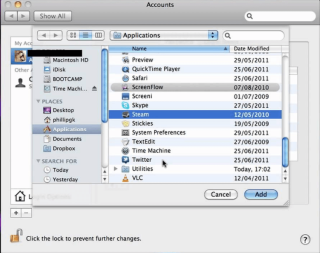Fiecare computer conține o listă de programe, documente și alte fișiere care ar trebui să fie lansate atunci când o porniți. Același lucru se întâmplă și pe Mac care încarcă programe în listă ori de câte ori reporniți sau porniți Mac-ul. În calitate de utilizator, puteți gestiona elementele de pornire pe Mac.

Am descris pașii pentru a adăuga un articol la lista de pornire:
Vezi și: Cele mai bune 10 programe de curățare Mac pentru a-ți accelera Mac-ul
Adăugați un articol la articolele de conectare:
- Conectați-vă cu contul pe care trebuie să îl asociați cu articolul dvs. de pornire.
- Faceți clic pe pictograma Apple din colțul din stânga sus și selectați „Preferințe de sistem”.
- Faceți clic pe Utilizatori și grupuri din secțiunea „Sistem”.

Sursa imagine: itg.ias.edu
- Selectați numele de utilizator corespunzător din lista de conturi din partea stângă.
- Faceți clic pe fila „Elemente de conectare” asociată cu acel nume de utilizator.

Sursa imagine: support.apple.com
- Afișează lista elementelor de pornire.
- Faceți clic pe butonul + (plus) de la sfârșitul ferestrei Elemente de conectare. Se va deschide o fereastră standard de navigare în Finder.
- Navigați la articolul pe care doriți să îl adăugați. Faceți clic o dată pe el pentru a-l selecta, apoi faceți clic pe butonul „Adăugați”.
- Elementul pe care îl adăugați va fi înscris în elementele de conectare și se va deschide de fiecare dată când porniți sistemul.

Ascunde elementul de pornire:
Ați observat căsuța de selectare din elementele de conectare? Este o caracteristică convenabilă pentru a decide ce apare și ce se ascunde în spate. Ascunzând o aplicație, aceasta ar rula în fundal, dar nu vă va deranja cu fereastra de interfață.
Vedeți și: Cum să vă transferați datele de pe un Mac vechi pe cel nou
Ștergeți elementul de pornire:
Dacă nu doriți ca o aplicație să se încarce la pornire, aveți puterea de a o șterge din elementele de conectare. Puteți pur și simplu să selectați o aplicație din listă și să apăsați tasta „ȘTERGERE” și nu va fi inclusă din elementele de conectare. De asemenea, puteți utiliza semnul „–” (negativ) pentru a opri încărcarea aplicației la începutul Mac-ului.
În general, gestionarea elementelor de pornire în Mac este deloc o idee. Este Mac-ul tău și ar trebui să decizi ce apare și ce nu. Urmând acești pași simpli, puteți gestiona cu ușurință elementele pe care doriți să le lanseze automat Mac-ul dvs. la pornire. Doar asigurați-vă că nu vă lăsați purtat de elementele de pornire sau vă puteți confrunta cu unele consecințe.